MyFreeCams overal en altijd toegankelijk
Dat is wel zo gemakkelijk

Inhoudsopgave
Wist je dat MyFreeCamsl overal en altijd te benaderen is? Gebruikers kunnen niet alleen gebruik maken van de desktop versie van de site, maar ook van de mobiele versie. Hierdoor kunnen zij op elk moment van de dag, waar ze maar willen en hoe lang ze maar willen gebruik maken van de diensten van deze interessante cam site. De mobielvriendelijke site van MyFreeCams is namelijk ontworpen voor telefoons en tablets en is te benaderen via myfreecams.com.
Om toegang te krijgen tot de mobiele site, ga je naar https://m.myfreecams.com op je telefoon of tablet. De site werkt namelijk bijzonder goed op iPhone-, iPad- en Android-apparaten.
Welke browser moet ik gebruiken?
Als je problemen ondervindt met de mobiele site, is het raadzaam om Google Chrome te proberen. Flash-gebaseerde browsers, samsung mobiele browser en Internet Explorer Mobile worden in deze ten sterkste afgeraden.
Alle modellen, die op MyFreeCams uitzenden, kunnen via de mobiele site worden bekeken. Gebruikers kunnen weleens een video vertraging ervaren. Meestal is de chat in realtime te volgen, maar de mobiele live feed heeft meestal een vertraging van 0,5 – 5 seconden na de chat en diavoorstelling met HD-feed hebben meestal 2-5 seconden vertraging na de chat. Verder kun je ervaren, dat de audio van een diavoorstelling 4-8 seconden vertraging heeft na de chat.
Een app-pictogram / bladwijzer toevoegen
Zowel op de iPhone/ iPad als de Android mobiele apparaten kun je de app- pictogram of bladwijzer toevoegen. Dit kan voor beide soorten mobiele apparaten als volgt:
iPhone / iPad
- Open Safari op je iPhone en ga naar: https://m.myfreecams.com
- Tik onderaan op het pictogram "Delen". Dit ziet eruit als een vierkant met een pijl naar boven.
- Selecteer het pictogram "Toevoegen aan beginscherm".
Android
- Open Google Chrome en ga naar: https://m.myfreecams.com
- Tik op het pictogram "Opties". Het ziet er bovenaan misschien uit als drie verticale stippen.
- Klik op "Toevoegen aan beginscherm".
Algemene navigatietips
Het is goed om te weten, dat het menu van de site op je mobiel wordt aangegeven middels een pictogram welke drie horizontale lijnen bevat. Je kunt hierop klikken op meer opties en instellingen voor dat venster of die gebruiker te kunnen zien. Elke pictogram in de rechterbovenhoek van elk venster zal weergegeven worden middels een X. Je kunt hierop klikken als je het desbetreffende venster wenst te sluiten. Wanneer je naar beneden scrolt in de modellenlijst of het tabblad Kamers/ PM's, dan kun je klikken op de koptekst om terug te scrollen naar de top. Als je er nogmaals op tikt, dan ga je naar de modellen op de site.
Inloggen op de site en verschillende tabjes
Als je naar de site van MFC gaat, ben je standaard een gast. Je kunt inloggen met je gebruikelijke MyFreeCams.com gebruikersnaam en wachtwoord. Als je geen gebruikersnaam hebt, kun je je ook gratis registreren.
Persoonlijk menu
Om het hoofdmenu te openen, kun je klikken op het pictogram in de rechterbovenhoek, dat eruitziet als drie witte horizontale lijnen. Dit menu bevat links naar de meeste functies van de site.
Vrienden Tab
Wil je je lijst met vrienden benaderen, dan dien je in de linkerbovenhoek op het pictogram ‘vrienden’ te klikken. Je krijgt dan een overzicht te zien van je MyFreeCams vrienden. Je krijgt dan te zien welke vrienden op dat moment online zijn. Vrienden kunnen zowel modellen als andere gebruikers van de site zijn.
Zoeken Tab
Gebruikers hebben de mogelijkheid op de site om te zoeken naar modelgebruikersnamen, onderwerpen en modellabels. Om hiernaar te kunnen zoeken dien je dan als gebruiker te klikken op het zoek tabje aan de linkerbovenhoek van de pagina.
Modelopties
Als gebruiker zal je je natuurlijk ook afvragen welke modelopties beschikbaar zijn de op de site. Om de opties voor de modellenlijst te kunnen openen dien je te klikken aan de linkerkant van het tabblad ‘modellen’. Dit tabblad tref je aan de bovenkant van het pictogram, dat eruit ziet als drie grijze horizontale lijnen. Hier kun je dan kiezen hoe je je modellenlijst wilt bestellen en filteren. Je kunt er bijvoorbeeld voor zorgen, dat alleen modellen met mobiele feeds worden weergegeven.
Tabblad Modellen
Op het tabblad Modellen worden alle modellen weergegeven, die op dat moment online zijn, of welke voorkeuren je ook instelt in de opties van je modellenlijst. Modellen met een mobiele feed geven dat aan middels hun avatar. Als je op het tabblad Modellen klikt terwijl je je al op het tabblad Modellen bevindt, wordt de modellijst handmatig vernieuwd.
Tabblad Ruimtes
Wanneer je de Chat Room van een model betreedt, wordt deze weergegeven op het tabblad Rooms. Je kunt daarbij omhoog of omlaag scrollen op het tabblad Kamers om open chatrooms te zien. Waarmee moet je rekening houden bij het bekijken van het tekstvak van een chatroom?
- Het meest recente chatbericht staat in de mobiele versie bovenaan. Als je gebruik maakt van de desktopversie, dan zullen nieuwe chatvermeldingen onderaan verschijnen.
- Je kunt onder aan het tekstvak op het pictogram van de horizontale lijn klikken om de chat te verbergen, en als je op het pijlpictogram klikt, wordt het chatvak vergroot / verkleind.
Je hebt als gebruiker verder de mogelijkheid om op het menupictogram linksboven van de drie grijze horizontale lijnen te klikken om het modelmenu te openen. Hier kan je je instellingen voor de huidige chatsessie aanpassen. Je kunt verder op het tabje onderwerp klikken om een uitgebreide versie te zien. Wil je weten hoeveel personen zich in een chatkamer bevinden? Dan dien je te klikken op het tabje "aantal mensen". Dit tabje tref je rechts van het onderwerp aan. Je kunt verder chatopdrachten op de mobiele site gebruiken om bepaalde activiteiten zoals het schenken van tokens gemakkelijker te maken.
Meerdere chatrooms openen
Als je een chatroom open hebt staan en je klikt op een ander model, dan vervangt deze de eerste chatroom door de nieuwe. Als je de nieuwe chatroom als een 2e chatroom naast de eerste wilt openen, dan dien je te klikken op het menu op de avatar van het model. Vervolgens klik je dan op het pictogram, rechts van chatruimte openen, dan wordt er een extra chatroom geopend. Er is verder geen limiet aan het aantal chatrooms of PM's dat je open kunt hebben op de site.
Schrijf een reactie
Gerelateerde Berichten
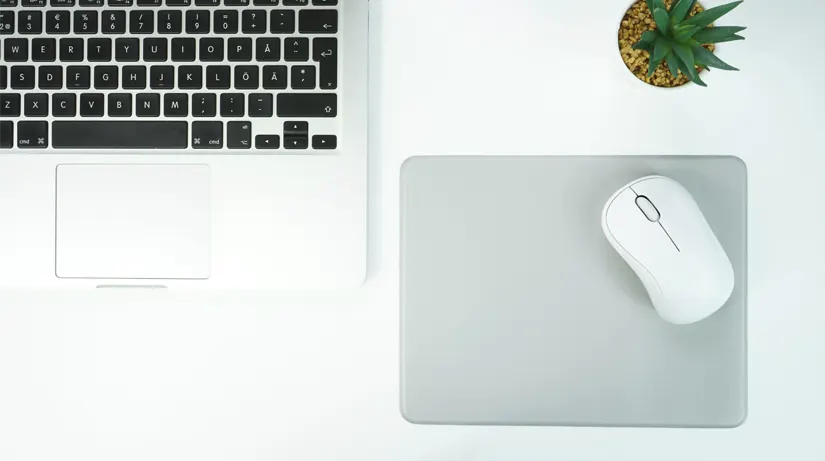
MyFreeCams: Aanpassingen in 'Mijn Account'
Vrijwel elke liefhebber van cam-sites moet bekend zijn met MyFreeCams, de site al hebben bezocht ...

Is het MyFreeCams lidmaatschap echt gratis?
Voordat mensen besluiten lid te worden van MyFreeCams, willen ze graag weten wat het lidmaatscha ...
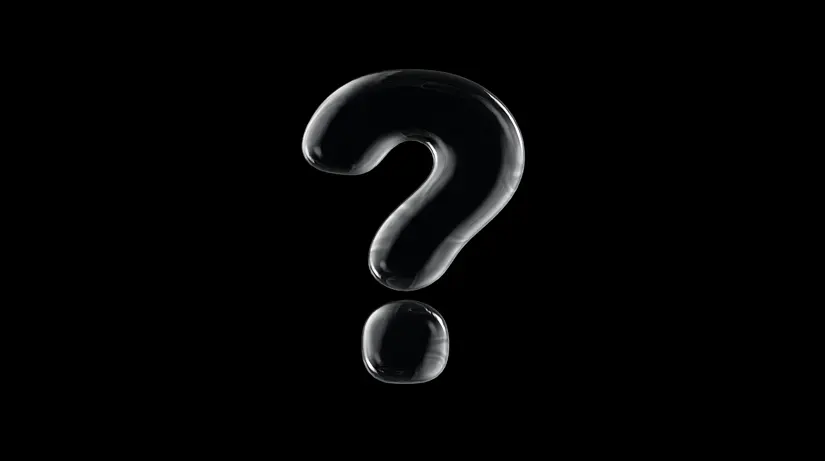
Problemen met ontbrekende tokens in je MyFreeCams-account
Om optimaal gebruik te kunnen maken van de diensten van MyFreeCams, is het noodzakelijk om token ...

Myfreecams altijd en overal
Er is geen app (dit wordt niet toegestaan door Android en iOS), maar de beheerders van de site hebbe ...